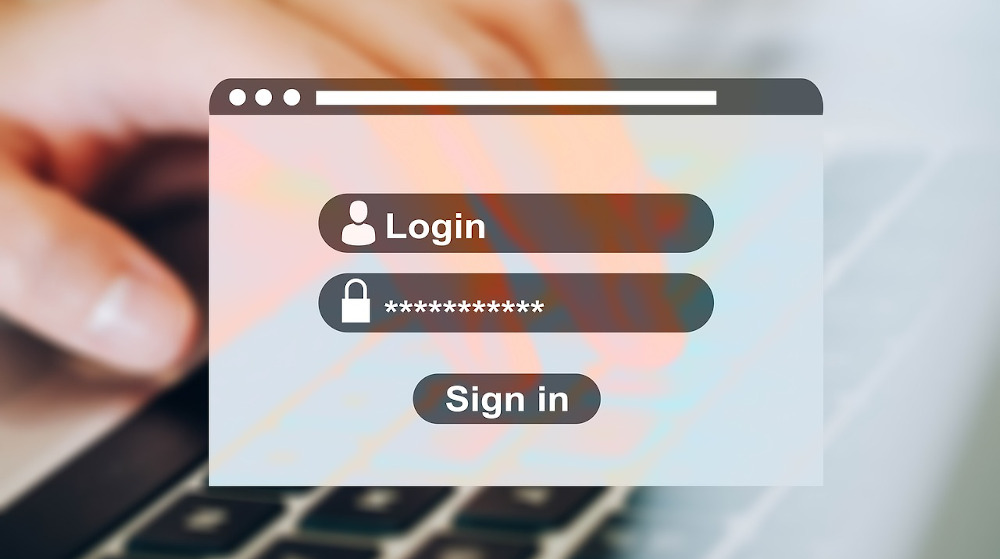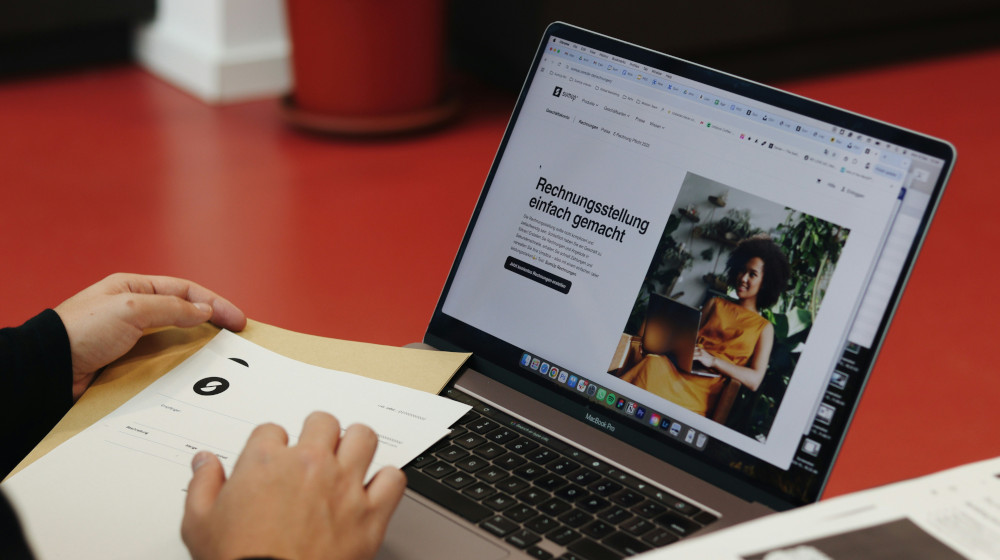Individuelle Mailfilter: Die Einrichtung
Veröffentlicht am 05.03.2013 von Anna Philipp
Der MailfilterEASY bietet Sicherheit vor Spam- und Virenmails mit den Möglichkeiten, virenverseuchte E-Mails zu verwerfen und erkannte Spammails im Betreff mit dem Zusatz [SPAM] zu markieren, zu verwerfen oder abzulehnen. Soll jedoch eine ganz spezielle Filterung z.B. mit einer Block- oder Allowlist oder anderen Besonderheiten stattfinden soll, können ebenso auch eigene, individuelle Mailfilter über das domainFACTORY Kundenmenü eingerichtet werden.
Inhaltsverzeichnis
- Eigene Mailfilter für individuelle Filterung
- Mailfilterzuweisung
- Anwendungsbeispiel: Allowlist oder Blocklist
Eigene Mailfilter für individuelle Filterung
Über das Kundenmenü besteht zusätzlich zum MailfilterEASY die Option, eigene Mailfilter anzulegen und somit z.B. eine Allowlist zu erstellen oder bestimmte Absender immer abzulehnen. Dazu können Regelvorlagen erstellt und über einen Assistenten gleichzeitig mehreren Postfächern zugewiesen werden. Ebenso besteht die Möglichkeit, nur für ein bestimmtes Postfach eigene Filter zu erstellen.
Bitte beachten Sie jeodch, dass der MailfilterEASY - sofern dieser aktiviert ist - vor den eigenen Regelvorlagen greift.
Mailfilterzuweisung
Mailfilter für ein einzelnes Postfach erstellen
Um einen Mailfilter für ein einzelnes Postfach zu erstellen, muss das Postfach über den Menüpunkt "E-Mailadressen / ManagedExchange" editiert werden. Wird nun die Option "Individuell gefiltert werden" angehakt, erscheint die Option "Eigene Mailfilter zuweisen". Über "Neue Filterregel erstellen" können nun neue Mailfilter angelegt werden, die dem Postfach direkt zugewiesen werden.
Vergessen Sie anschließend bitte nicht, die Änderungen ganz unten über „Alle Änderungen übernehmen“ zu speichern!
Regelvorlagen erstellen für Massenzuweisung
Über den Menüpunkt "Regelvorlagen" im Kundenmenü können neue Regelvorlagen angelegt werden. Sobald der Mailfilter erstellt wurde, kann die Zuweisung unter der Registerkarte "Regelvorlagen zuweisen" über "Assistent zum Zuweisen von Regelvorlagen starten" erfolgen.
Anwendungsbeispiel: Allowlist oder Blocklist
Bei einer Allowlist werden Absenderadressen festgelegt, deren E-Mails immer zugestellt werden sollen. Umgekehrt kann bei einer Blocklist definiert werden, welche Absender immer abgelehnt werden sollen. Da diese beiden Varianten sehr häufig gewünscht werden wird folgend beschrieben, wie die Filter dafür eingerichtet werden müssen.
Blocklist
Um eine Blocklist zu erstellen, also um bestimmte Absender dauerhaft zu blockieren, muss keine Änderung an den Einstellungen des MailfilterEASYs vorgenommen werden, lediglich ein neuer Filter muss zusätzlich erstellt werden, der die unerwünschten Absender blockiert.
Erstellen Sie also wie oben beschrieben einen neuen Filter oder eine neue Regelvorlage. Unter "Bedingungen" muss nun die Option "bestimmte Wörter in der Absenderadresse enthalten" angehakt werden. Nun können die unerwünschten E-Mailadressen eingefügt werden. Über "Weiter >>" kann nun in den "Aktionen" festgelegt werden, was mit den E-Mails passieren soll.
Für eine Blocklist steht die Option "verworfen werden" zur Verfügung. Soll der Absender über die Ablehnung seiner E-Mail informiert werden, kann zusätzlich die Option "eine automatische Antwort veranlassen" gewählt werden. Ausnahmen sind nicht notwendig. Nun muss noch ein Name für die Regel vergeben werden, z.B. "Blocklist", dann kann sie direkt genutzt werden.
Allowlist
Für eine Allowlist muss der MailfilterEASY deaktiviert werden (Spammails sollen... "normal zugestellt werden"), da dieser vor den individuellen Filtern greift und so die E-Mail gegebenenfalls filtern würden, bevor die Allowlist überhaupt zu tragen kommt. Der Virenfilter kann und sollte aktiviert bleiben. Damit dennoch ein Spamfilter aktiv ist, kann der MailfilterEASY über die individuellen Filter nachgebildet werden. Beschrieben wird nun also, wie ein eigener Spamfilter mit Ausnahmen bestimmter E-Mailadressen angelegt wird.
Es muss eine neue Regel (oder Regelvorlage) erstellt werden. Als „Bedingung“ wird ausgewählt, dass E-Mails gefiltert werden sollen, die einen Spamlevel ab dem Wert 6 haben. Vereinfacht gesagt bedeutet dies, dass mindestens 6 Spamkriterien erfüllt sein müssen, damit der Filter greift. Das entspricht dem MailfilterEASY.
Unter „Aktionen“ kann nun gewählt werden, was mit den erkannten Spammails passieren soll.
Sie könnten also z.B. in einen Unterordner verschoben, verworfen und automatisch beantwortet oder im Betreff mit einem Zusatz versehen werden.
In den „Ausnahmen“ können die E-Mailadressen definiert werden, die nie gefiltert werden sollen. Dazu wird die Option „bestimmte Wörter in der Absenderadresse enthalten“ gewählt, nun können die Absenderadressen eingetragen werden.
Geben Sie der Regel nun noch einen Namen und weisen sie an die gewünschten Postfächer zu.
Neben der Block- und Allowlist gibt es natürlich noch unzählige andere Varianten für die individuelle Mailfilterung.